Win7如何制作一张图片
来源:网络收集 点击: 时间:2024-04-26【导读】:
我们在使用电脑过程中,有时候会需要处理一些图片,有时候也需要自制一些图片。很多朋友遇到这种情况一般都是回去网上下载图片处理的软件进行制作。其实我们的Window系统也有自带的画图工具,可以制作简单的图片。今天小编就来教一下大家,不使用图片处理软件工具的情况下如何在Window下制作一张图片吧!工具/原料moreWindow 7操作系统方法/步骤1/8分步阅读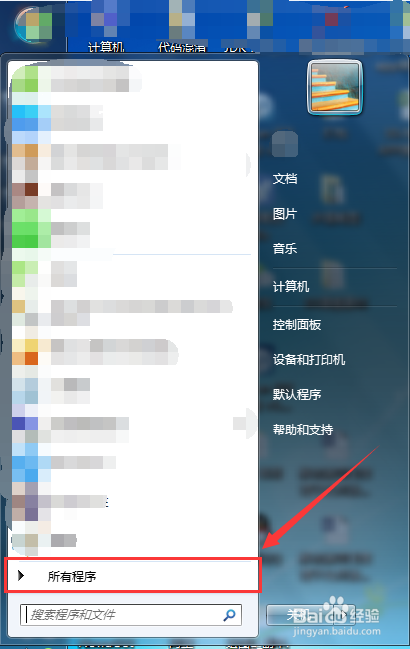 2/8
2/8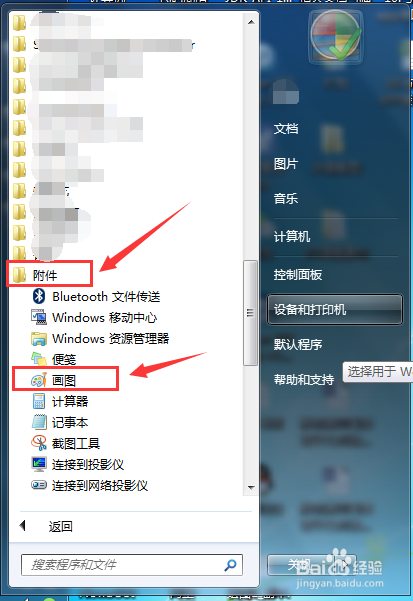 3/8
3/8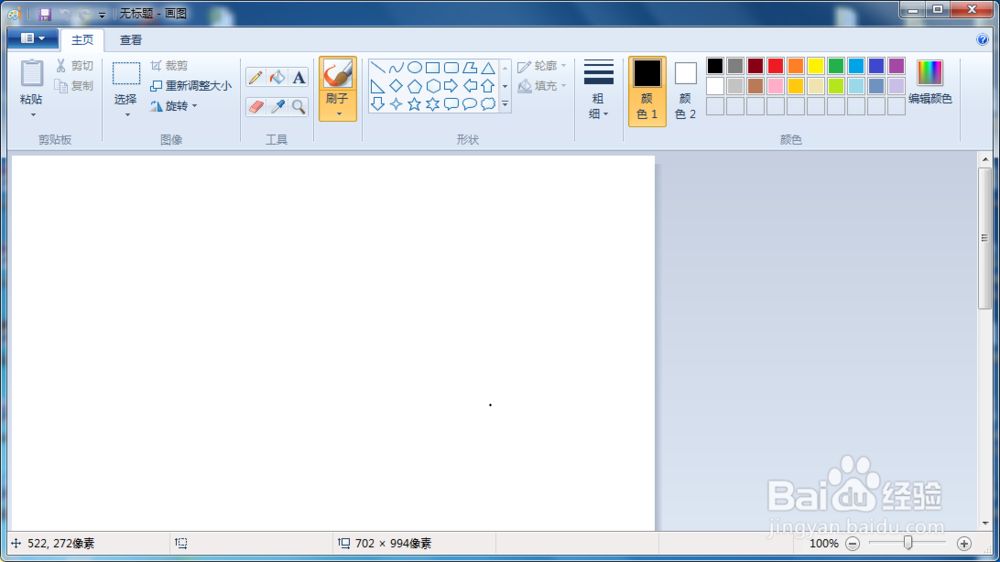 4/8
4/8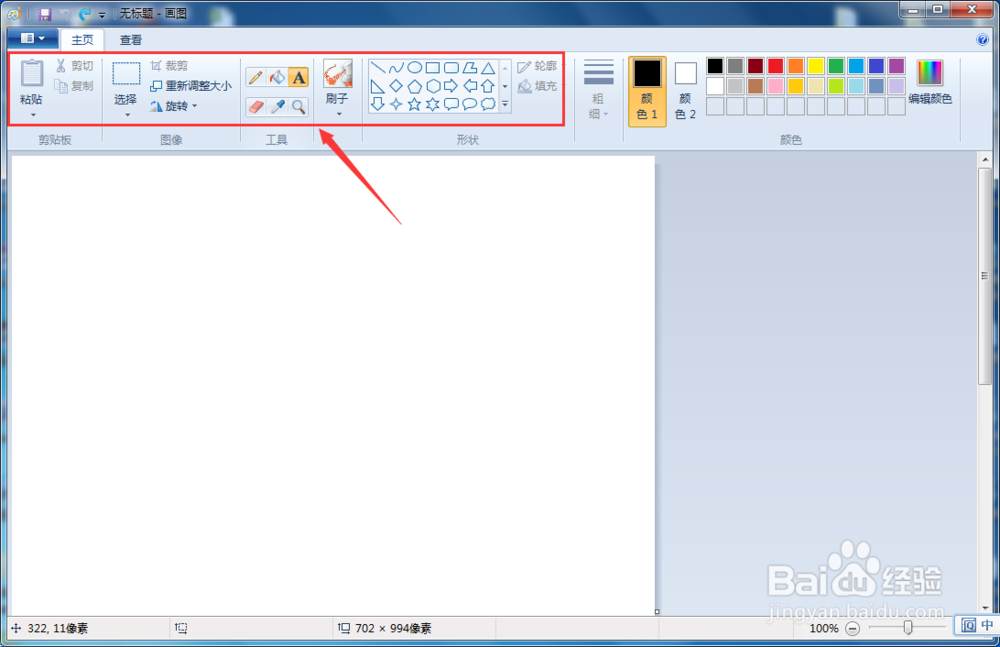 5/8
5/8 6/8
6/8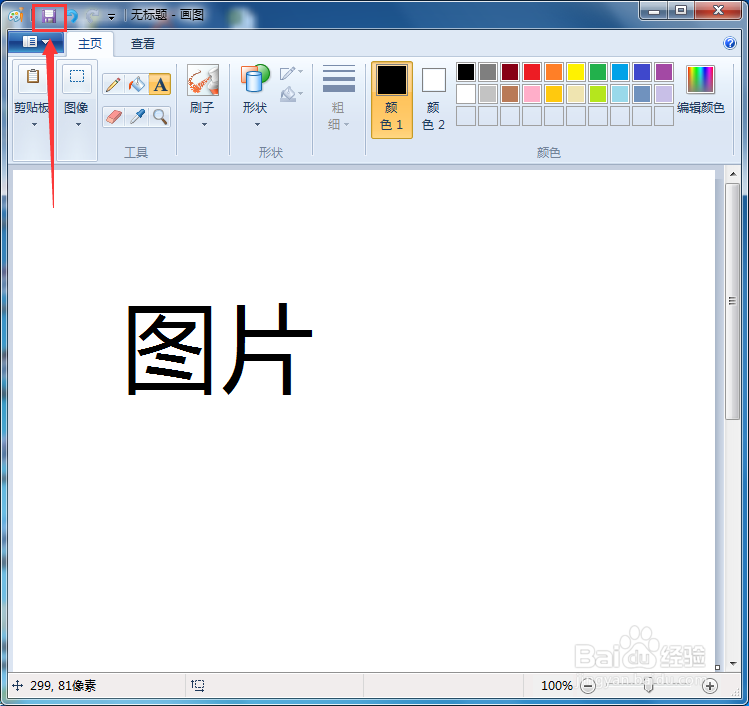 7/8
7/8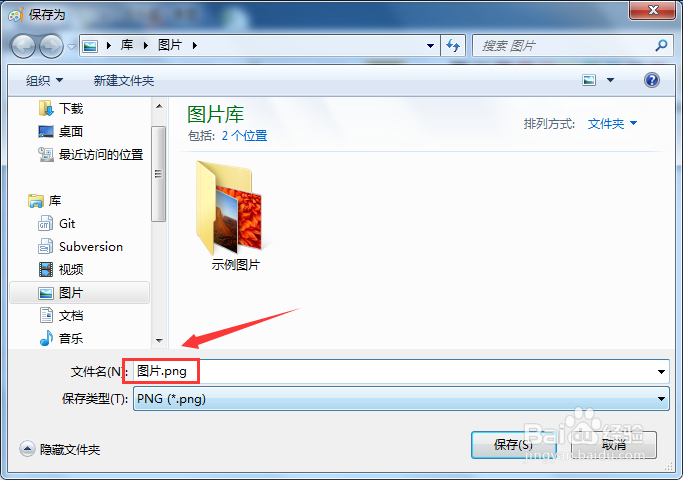 8/8
8/8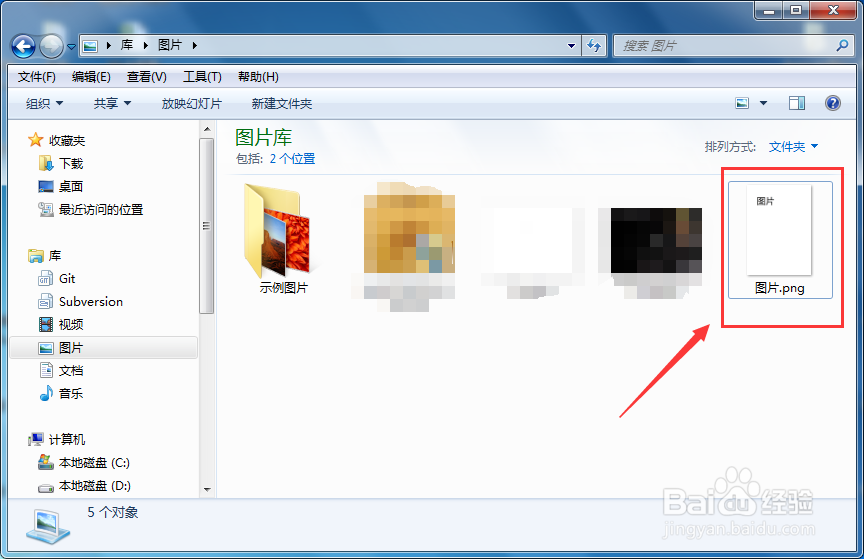 注意事项
注意事项
首先我们来打开Window系统的画图工具。我们使用鼠标点击桌面右下方“开始”按钮,并在弹出框中选择“附件”
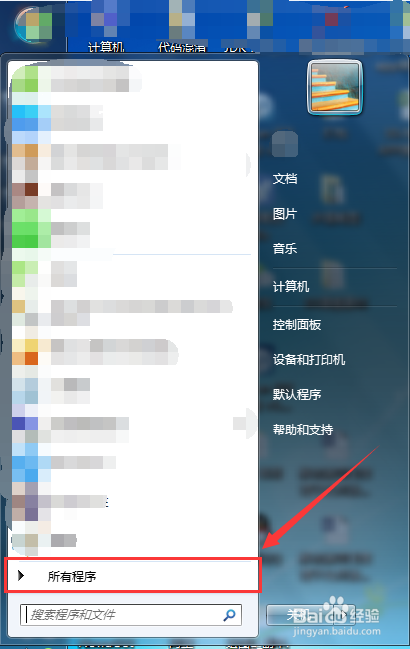 2/8
2/8我们可以看到在“附件”栏中,有很多系统自带的小工具。这些都是我们可以直接使用。我们选择“画图”,鼠标点击进入。
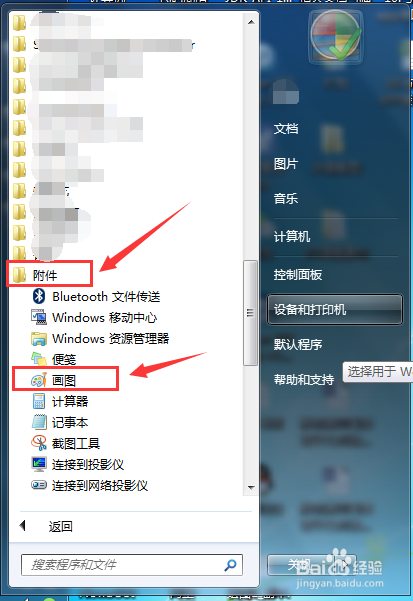 3/8
3/8如此一来就打开了我们的画图工具。
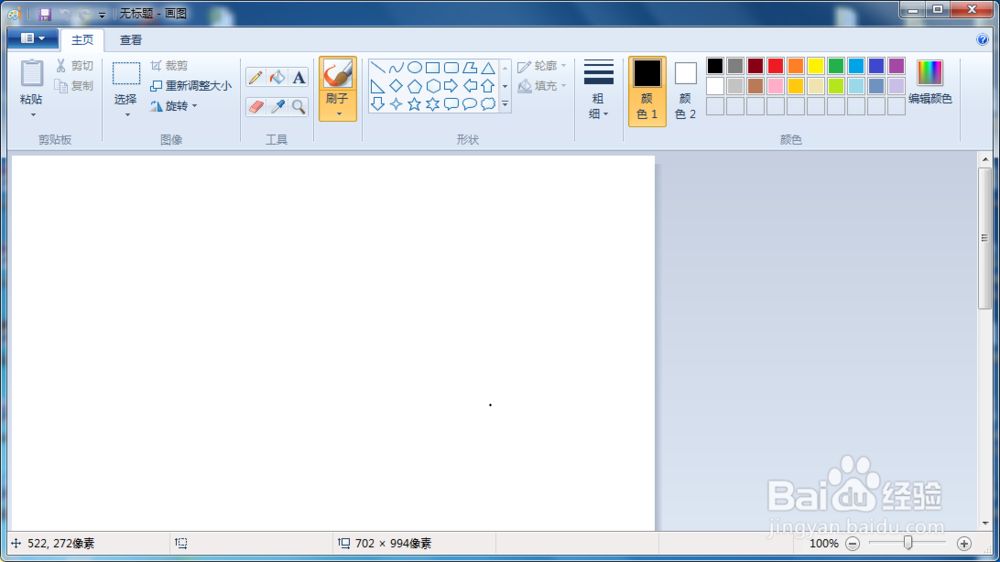 4/8
4/8我们先来观察画图工具,上方有很多的操作工具按钮,画笔、字体颜色、字体、背景颜色、图案形状等等工具供我们自制图片
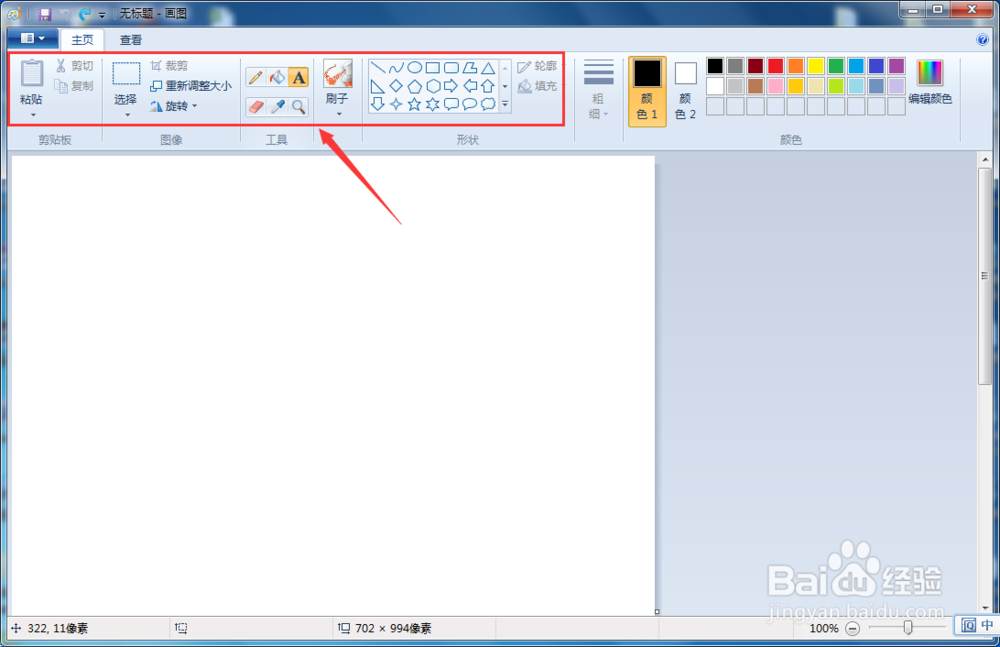 5/8
5/8我们随意挑选一个工具,在下方空白区域进行制作涂鸦。小编这里使用了输入字体。
 6/8
6/8好了,做图完毕,接下来是要将图片进行保存。我们选择左上方的“保存”按钮
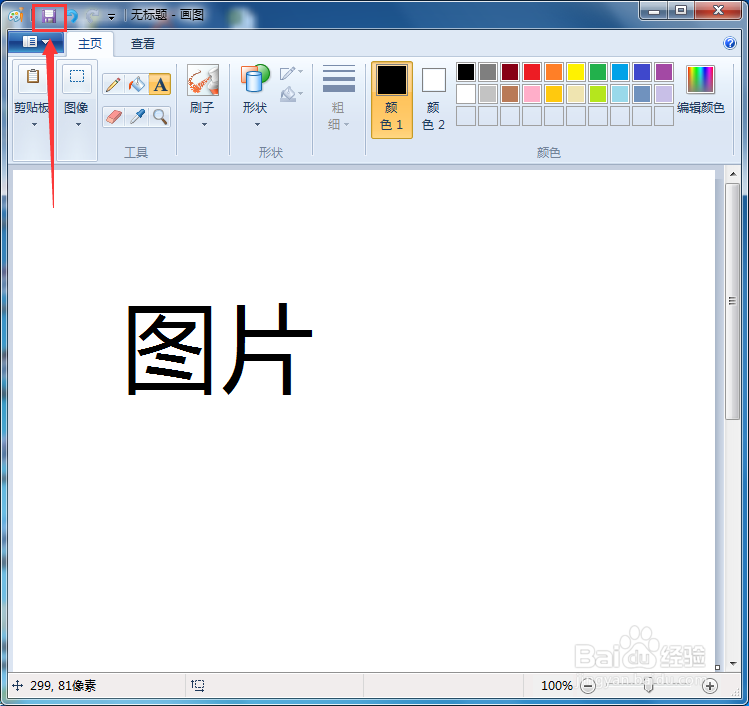 7/8
7/8这时会弹出一个提示框。在上面可以选择保存图片的路径以及保存的文件格式和名字。设置完成后点击“保存”
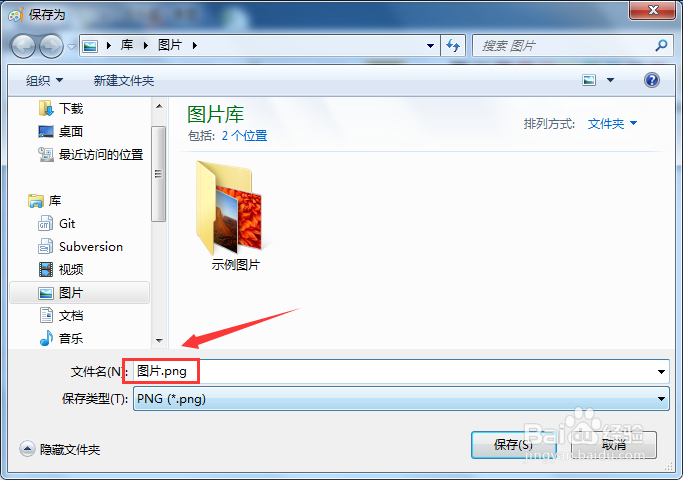 8/8
8/8如此一来,图片就保存好了。我们到保存图片的路径下查看。就可以看到我们刚才生成的图片就保存在这里。大功告成!
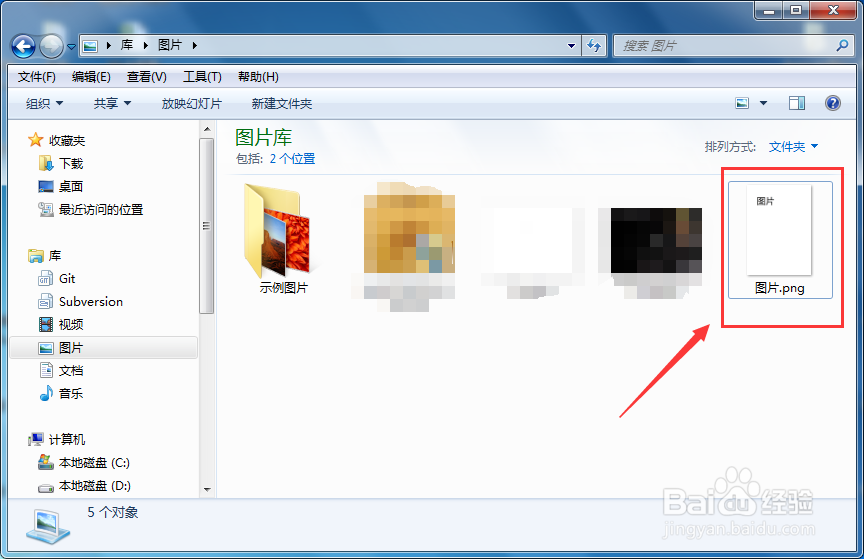 注意事项
注意事项Window画图工具较为简单,对图片处理需求不大的可以使用。
对于图片处理比较精细的还是需要图片处理软件更加实用。大家可以根据实际情况选择
版权声明:
1、本文系转载,版权归原作者所有,旨在传递信息,不代表看本站的观点和立场。
2、本站仅提供信息发布平台,不承担相关法律责任。
3、若侵犯您的版权或隐私,请联系本站管理员删除。
4、文章链接:http://www.1haoku.cn/art_600732.html
 订阅
订阅